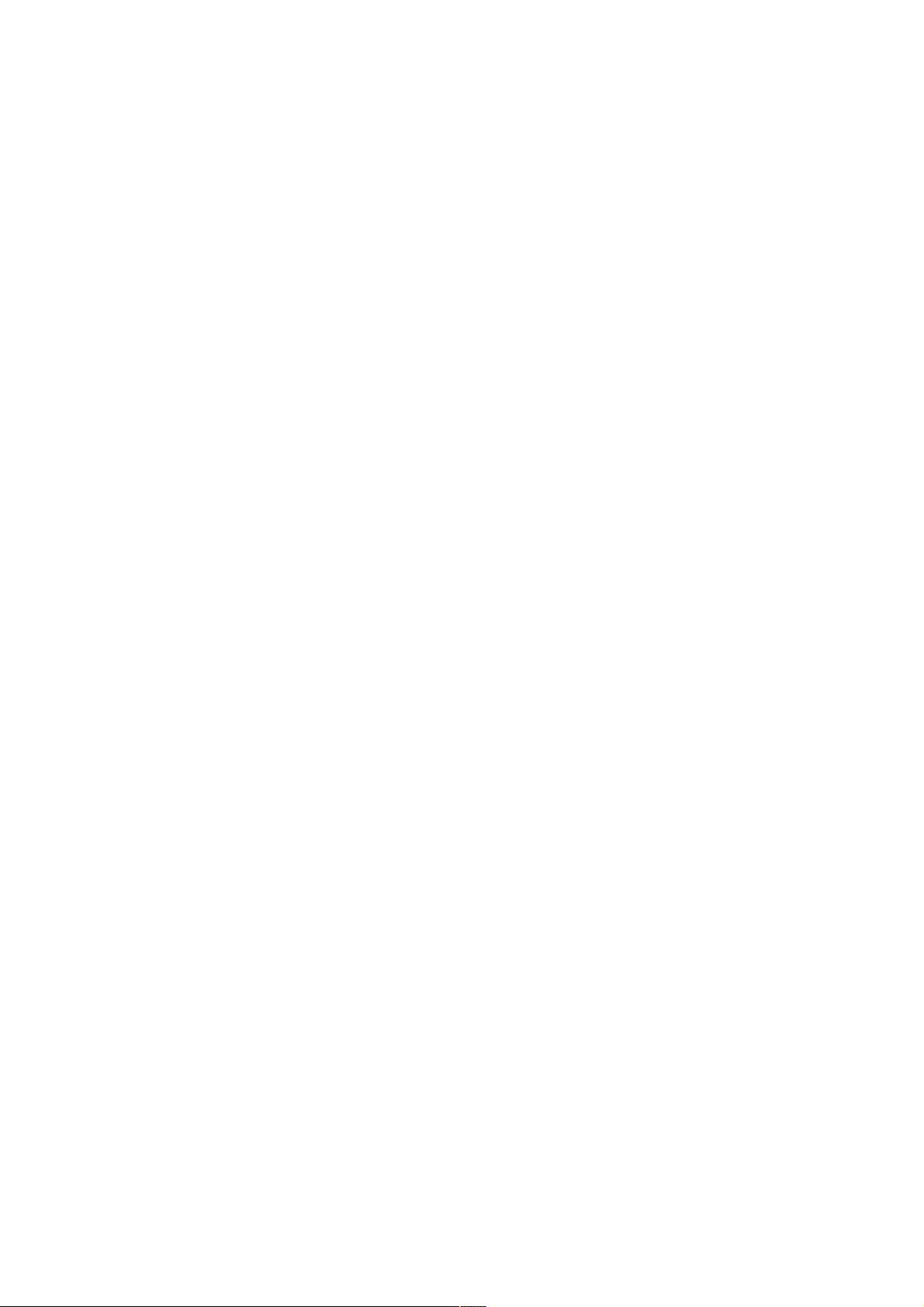Java Swing两种方法实现窗体背景图片:JLabel与paintComponent详解
版权申诉
Java Swing 是一个用于创建图形用户界面(GUI)的组件库,它在Java平台中扮演着关键角色。本文详细讲解了如何在Java Swing中实现窗体添加背景图片的两种常见方法,这对于美化应用程序界面至关重要。
首先,第一种方法是使用JLabel加载图片。JLabel提供了一个setIcon()方法,可以设置图标并控制其大小和位置。具体步骤如下:
1. 创建一个JLabel实例lbBg,传入ImageIcon对象,如`JLabel lbBg = new JLabel(imageIcon);`
2. 设置JLabel的位置,使其完全覆盖窗体:`lbBg.setBounds(0, 0, frameSize.width, frameSize.height);`
3. 将JLabel添加到窗体内容区域:`this.getContentPane().add(lbBg);`
需要注意的是,这种方法要求禁用默认的布局管理器,以便精确控制组件大小和位置。同时,添加背景JLabel需在其他控件之前,避免被遮挡。此外,因为背景是静态的,无法自动适应窗口大小变化,所以不支持图片缩放。
第二种方法是重写JPanel的paintComponent()方法。paintComponent()是Swing组件在重新绘制时被调用的方法,通过重写这个方法,可以在绘制阶段动态地添加背景图片,且不影响布局。示例代码如下:
```java
@Override
public void paintComponent(Graphics g) {
super.paintComponent(g); // 继承父类的绘制
g.drawImage(image, 0, 0, d.width, d.height, this); // 绘制图片
MainFrame.instance().repaint(); // 通知父窗口重绘
}
// 示例中的MainFrame可能需要根据实际应用进行替换
```
在这个例子中,你需要在JPanel的子类中覆盖这个方法,将图片绘制在指定的位置。通过这种方式,背景可以根据窗口大小自动调整,提供了更好的灵活性。
总结来说,这两种方法各有优缺点。第一种方法简单易用但不支持缩放,适合背景图片固定不变的情况;第二种方法更灵活,可以实现动态背景和缩放,但代码相对复杂,需要理解和掌握Swing的绘制机制。根据实际需求选择合适的方法,可以提升Java Swing应用的美观性和用户体验。
2018-12-13 上传
点击了解资源详情
点击了解资源详情
点击了解资源详情
点击了解资源详情
点击了解资源详情
weixin_38595850
- 粉丝: 7
- 资源: 900
最新资源
- 火炬连体网络在MNIST的2D嵌入实现示例
- Angular插件增强Application Insights JavaScript SDK功能
- 实时三维重建:InfiniTAM的ros驱动应用
- Spring与Mybatis整合的配置与实践
- Vozy前端技术测试深入体验与模板参考
- React应用实现语音转文字功能介绍
- PHPMailer-6.6.4: PHP邮件收发类库的详细介绍
- Felineboard:为猫主人设计的交互式仪表板
- PGRFileManager:功能强大的开源Ajax文件管理器
- Pytest-Html定制测试报告与源代码封装教程
- Angular开发与部署指南:从创建到测试
- BASIC-BINARY-IPC系统:进程间通信的非阻塞接口
- LTK3D: Common Lisp中的基础3D图形实现
- Timer-Counter-Lister:官方源代码及更新发布
- Galaxia REST API:面向地球问题的解决方案
- Node.js模块:随机动物实例教程与源码解析